

作者: Nathan E. Malpass, 最新更新: 2024年3月13日
在快节奏的数字时代,我们的智能手机已成为我们通信世界的中心。然而,短信的意外删除常常会让我们感到无助和沮丧。如果您是丢失重要短信的 iPhone 6 用户,请不要担心 – 我们已经为您提供了帮助。
在本文中,我们将深入探讨检索的复杂性 在 iPhone 6 上删除短信,探索可以帮助您回收这些有价值的消息的内置功能和第三方解决方案。无论是情感对话还是重要信息,请跟随我们的指引,完成解锁 iPhone 6 短信恢复秘密的过程。
第 1 部分:使用这些方法检索 iPhone 6 上已删除的文本第#2部分:在iPhone 6上恢复已删除文本的最佳工具:FoneDog iOS数据恢复第 3 部分:常见问题解答 – 如何检索 iPhone 6 上已删除的文本结论
不小心删除了 iPhone 6 上的重要短信?不要惊慌 – iCloud 备份恢复方法可能只是您身披闪亮盔甲的骑士。请按照以下步骤使用 iCloud 在 iPhone 6 上无缝检索已删除的文本:
第 1 步:访问 iCloud 设置
导航至 iPhone 6 上的“设置”,然后点击顶部的 Apple ID。从那里,选择“iCloud”并确保“消息”已打开。
第 2 步:检查 iCloud 备份
确保您有最近的 iCloud 备份,其中包含已删除的短信。要验证这一点,请转到“设置”>“iCloud”>“管理存储”>“备份”并选择您的设备。确认备份日期在意外删除之前。
步骤#3:从 iCloud 备份恢复
如果您的 iCloud 备份是最新的,请前往“设置”>“常规”>“重置”>“删除所有内容和设置”。然后,设置您的设备,直到到达 “应用程序和数据” 屏幕。 选择 “从 iCloud 备份恢复” 并选择包含已删除文本的相关备份。
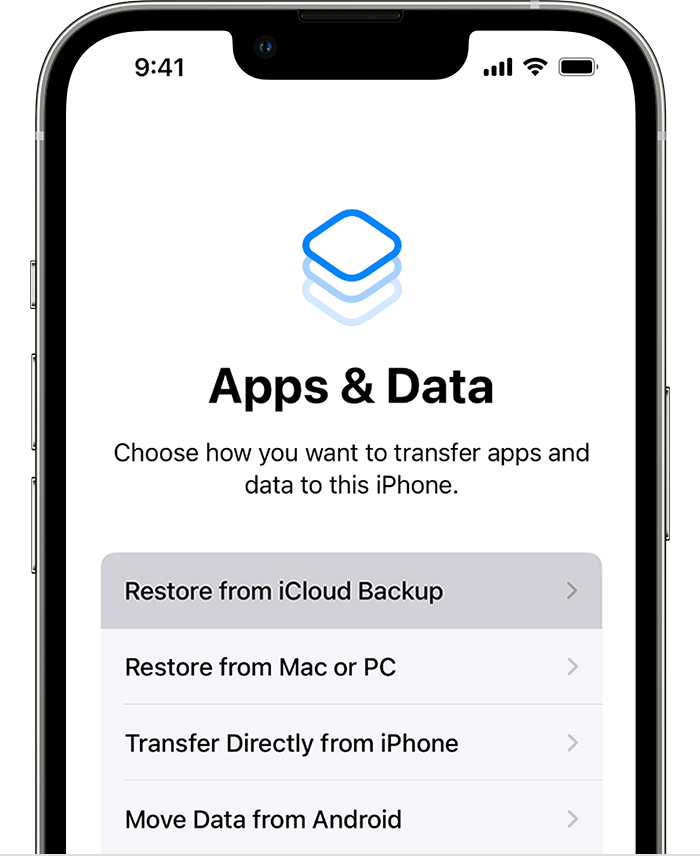
步骤#4:等待并验证
让您的 iPhone 完成恢复过程。完成后,您的设备应该重新启动,并且您删除的文本应该回到消息应用程序中。仔细检查以确保您的重要对话已成功恢复。
如果 iCloud 备份文件丢失?不用担心,使用 iTunes 在 iPhone 6 上恢复短信也是一个可靠的选择。请按照以下步骤开始检索已删除文本的旅程:
第 1 步:连接到 iTunes
使用 USB 数据线将 iPhone 6 连接到电脑并启动 iTunes。确保您的计算机上安装了最新版本的 iTunes。
步骤#2:信任这台计算机
如果出现提示,请在 iPhone 上选择 “相信这台电脑” 在您的设备和 iTunes 之间建立安全连接。
步骤#3:访问摘要选项卡
In iTunes,单击左上角的设备图标以访问“摘要”选项卡。在这里,您将找到有关您的设备的详细信息。
步骤#4:选择恢复备份
在下面 “备份” 部分,点击 “恢复备份”。选择删除短信之前最相关的备份。
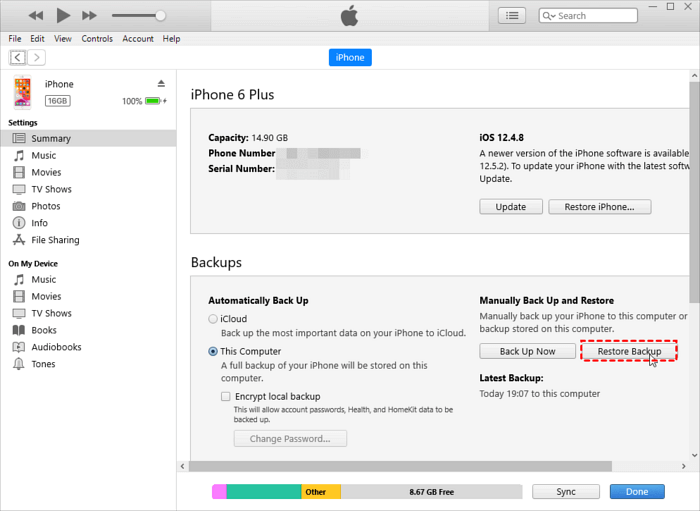
步骤#5:确认恢复
单击“恢复”并等待该过程完成。 iTunes 将使用选定的备份(包括检索到的短信)恢复您的 iPhone 6。
步骤#6:检查消息应用程序
恢复完成后,断开 iPhone 的连接并检查“消息”应用程序。您删除的短信现在应该已成功恢复。
如果您是 Mac 用户并且更喜欢 发现者 方法,只需点击几下即可恢复 iPhone 6 上已删除的短信。请按照以下步骤使用 Finder 进行短信检索:
第 1 步:连接到 Mac
使用 USB 数据线将 iPhone 6 连接到 Mac。打开 Mac 上的 Finder - 如果它没有自动打开。
步骤#2:信任这台计算机
如果出现提示,请在 iPhone 上选择“信任此计算机”以在您的设备和 Finder 之间建立安全连接。
步骤#3:在 Finder 中选择您的设备
在 Finder 中,在“位置”侧边栏下查找已连接的 iPhone。单击您的设备以访问设备管理屏幕。
步骤#4:选择恢复备份
在下面 “一般” 选项卡,找到并单击 “恢复备份...” 按钮。选择包含已删除短信的最相关的备份。
步骤#5:确认恢复
点击 “恢复” 并等待该过程完成。 Finder 将使用选定的备份恢复您的 iPhone 6,检索已删除的短信。
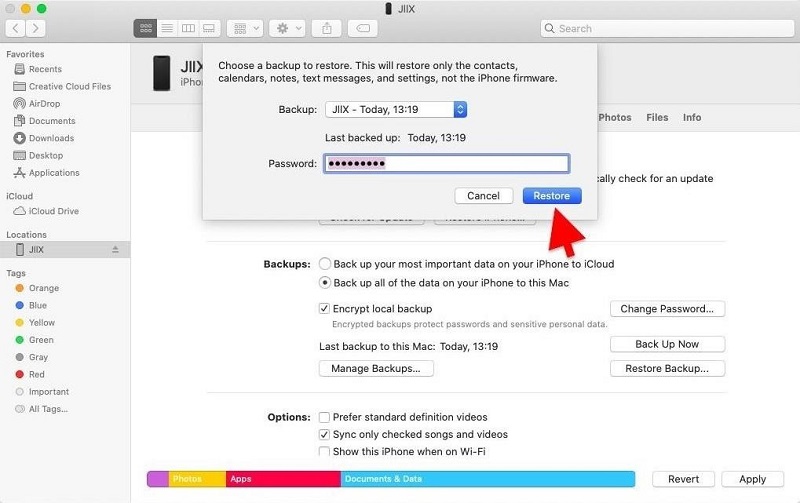
步骤#6:验证短信恢复
恢复完成后,断开 iPhone 并检查“消息”应用程序。您之前删除的短信现在应该回到了正确的位置。
当所有其他方法都失败时,联系您的移动网络服务提供商可能是在 iPhone 6 上恢复短信的重要途径。以下是有关如何通过联系网络服务提供商来恢复 iPhone 6 上已删除短信的指南:
步骤#1:联系客户支持
请联系您的移动网络服务提供商的客户支持。您可以在他们的官方网站或每月账单上找到他们的联系信息。
步骤#2:提供必要的信息
准备好提供重要信息,例如您的帐户详细信息以及删除短信的具体时间范围。信息越准确,他们就越能为您提供帮助。
步骤#3:询问短信检索服务
询问客户支持代表是否提供任何短信检索服务。一些移动网络提供商会在有限的时间内保留短信记录,他们也许能够帮助您恢复已删除的短信。
步骤#4:遵循提供商指南
如果您的移动网络服务提供商提供短信检索服务,请遵循他们的恢复过程指南和程序。这可能涉及提交正式请求或提供额外的验证。
步骤#5:检查成本或限制
请注意,某些提供商可能会为此服务收取费用,并且他们检索已删除邮件的时间范围可能会受到限制。澄清任何相关费用并确保您理解这些条款。
步骤#6:确认恢复成功
该过程启动后,请与客户支持代表确认检索是否成功。他们可能会指导您如何在 iPhone 6 上访问恢复的消息。
有时,最简单的解决方案是最有效的。如果您不小心删除了重要的短信,请考虑联系发送或接收该短信的人。以下是有关如何使用此方法的分步指南:
步骤#1:确定通讯员
确定删除的短信是否是从特定人员发送或接收的。识别与丢失消息相关的联系人。
步骤#2:及时伸出援手
尽快联系该人。解释情况并告知他们您不小心删除了重要短信。提供您记得的有关消息内容、日期或时间的任何详细信息。
步骤#3:请求重新发送或确认
礼貌地询问对方是否可以重新发送消息或提供他们记得的有关内容的任何信息。在某些情况下,他们的设备上可能仍保留有这些消息。
步骤#4:检查消息档案
如果此人愿意提供帮助,他们可以检查自己的消息档案以查找特定对话。在某些消息应用程序上,个人可以检索较旧的消息,即使它们已被您删除。
步骤#5:协作解决方案
与此人一起寻找解决方案。如果对话是通过第三方消息应用程序进行的,请探索任何可用的消息恢复或存档功能。
步骤#6:确认恢复成功
一旦该人重新发送或确认已删除邮件的内容,请验证关键信息是否已恢复。
FoneDog iOS数据恢复 作为一款功能强大且用户友好的 iPhone 15 支持工具脱颖而出,旨在检索 在 iPhone 6 上删除短信。这款综合软件专门从事数据恢复,为那些寻求轻松恢复丢失消息的人提供可靠的解决方案。
iOS的数据恢复
恢复照片,视频,联系人,消息,通话记录,WhatsApp数据等。
从iPhone,iTunes和iCloud恢复数据。
与最新的 iPhone 和 iOS 兼容。
免费下载
免费下载

主要特征:
使用此恢复已删除文本的步骤 一流的 iPhone 文本恢复应用程序:
访问官方 FoneDog 网站,下载 iOS 数据恢复软件,然后按照安装说明进行操作。
启动 FoneDog iOS数据恢复 并使用 USB 线将您的 iPhone 6 连接到计算机。确保软件能够识别设备。
选择合适的恢复模式: “从 iOS 设备恢复”、“从 iTunes 备份恢复”或“从 iCloud 备份恢复”。

启动扫描过程。完成后,在软件界面中预览可恢复的短信。
选择要恢复的短信,然后单击 “恢复” 按钮。 FoneDog iOS数据恢复 将所选消息恢复到您的iPhone 6。

FoneDog iOS数据恢复对于那些寻求可靠且高效的解决方案来检索iPhone 6上已删除文本的人来说是一个有价值的工具。凭借其用户友好的界面、多功能的恢复模式和选择性恢复功能,FoneDog成为了可靠的选择iOS数据恢复领域。
无论您意外删除消息还是遇到设备故障,FoneDog 都会简化恢复过程,确保您的重要对话以最小的麻烦重新回到您的手中。
是的你可以。虽然备份(iCloud,iTunes或Finder)通常是短信恢复的主要方法,但FoneDog iOS数据恢复等工具提供了直接从iPhone检索已删除文本的选项,无需备份。
建议定期备份您的 iPhone,以尽量减少数据丢失的风险。设置自动 iCloud 备份或通过 iTunes 或 Finder 手动备份设备可确保您在意外删除时可以恢复最新数据。
如果您已使用 iCloud、iTunes 或 Finder 备份了 iPhone,则可以在新设备或修复后的设备上恢复短信。 FoneDog iOS数据恢复等服务还提供直接从损坏或丢失的iPhone恢复数据的选项。
是的,从备份恢复会将当前数据替换为备份中的数据。确保您有最近的备份,以避免丢失重要信息。此外,FoneDog等工具允许选择性恢复,最大限度地降低覆盖当前数据的风险。
为防止意外删除,请在 iCloud 备份设置中启用“消息”选项。定期备份您的 iPhone,并考虑使用第三方应用程序或服务,以提供额外的保护措施,防止意外数据丢失。
移动网络提供商可能会在有限的时间内保留短信记录。立即联系您的提供商的客户支持,提供必要的详细信息,并询问他们可能提供的短信检索服务。
短信恢复的成功通常取决于短信被删除的时间。及时采取行动以最大限度地提高恢复机会,因为较新的数据可能会覆盖已删除邮件占用的空间。
是的,联系发送或接收消息的人是一个可行的选择。他们的设备上可能仍然保留着这些消息,或者能够提供有关对话的信息,从而帮助您进行恢复工作。
信誉良好的第三方恢复工具(例如 FoneDog iOS Data Recovery)通常可以安全使用。确保您从官方网站下载此类工具、阅读评论并遵循提供的说明来保护您的数据。
人们也读简易指南:如何检索已删除的短信(iPhone 7)如何快速找回iPhone 15上已删除的短信?
综上,检索过程 在 iPhone 6 上删除短信 涉及一系列方法,从 iCloud 和 iTunes 等内置选项到第三方解决方案。其中,FoneDog iOS数据恢复成为最佳选择。
凭借其用户友好的界面、多功能的恢复模式和选择性检索功能,FoneDog 简化了恢复丢失短信的艰巨任务。无论您需要从备份恢复还是直接从设备恢复,FoneDog 都能提供无缝体验,使其成为高效且有效地恢复 iPhone 6 上重要对话的首选解决方案。
发表评论
评论
热门文章
/
有趣乏味
/
简单困难
谢谢! 这是您的选择:
Excellent
评分: 4.8 / 5 (基于 77 评级)